很多小伙伴不知道UC浏览器怎么清除记录,所以下面小编就分享了UC浏览器清除记录的方法,一起去看看吧,相信对大家会有帮助。
UC浏览器怎么清除记录?UC浏览器清除记录的方法
1、首先点击uc浏览器中的“菜单”(如下图所示)。
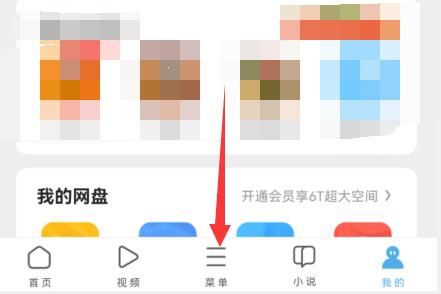
2、然后打开菜单中的“设置”(如下图所示)。
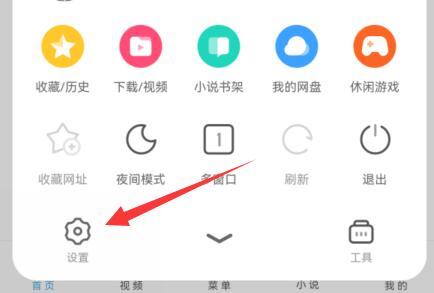
3、随后点击“清除记录”选项(如下图所示)。
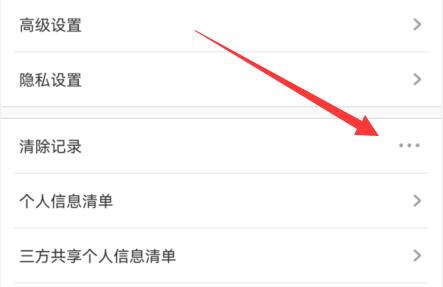
4、在其中勾选想要清理的对象,点击“清理”(如下图所示)。
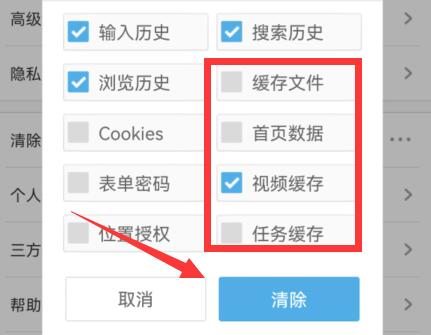
5、等待弹出提示框,就说明清理完成了(如下图所示)。
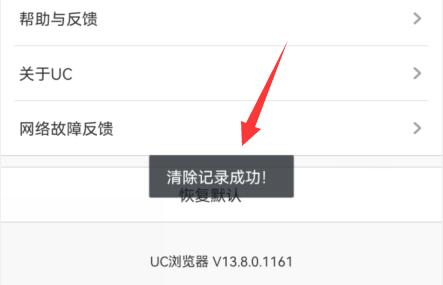
上面就是小编为大家带来的UC浏览器怎么清除记录的全部内容,希望对大家能够有所帮助哦。












